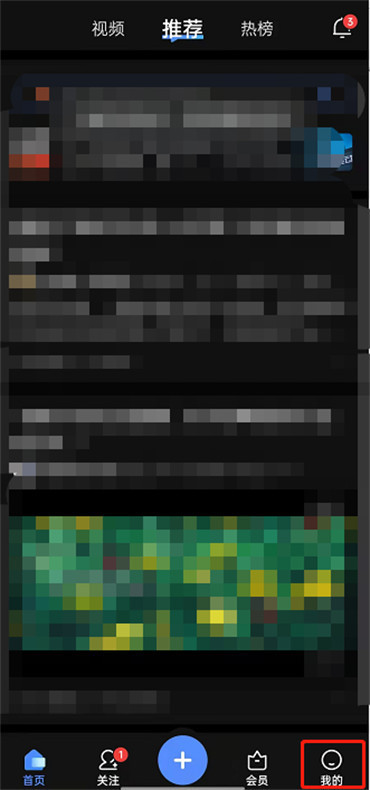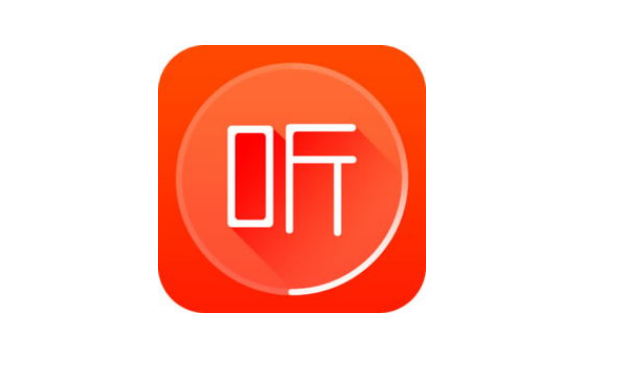360安全卫士怎么彻底删除文件?360安全卫士包含许多实用功能。特定部分会给你带来一套完整的功能集。你可以随时找到需要体验的功能来操作。当你想在软件中完全删除不需要的文件时,可以来看看小编带来的方法。

方法一
1、打开电脑上的360安全卫士,然后点击界面上方的【功能百科】选项。
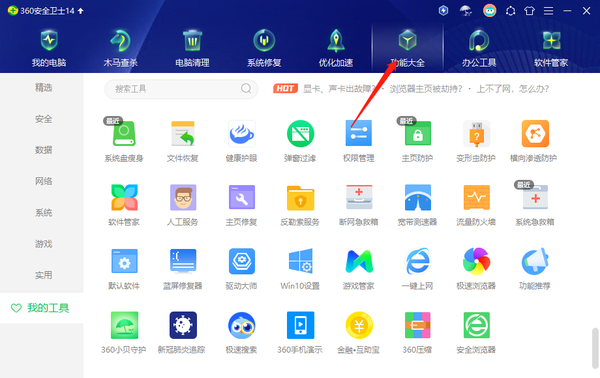
2、进入360安全卫士功能大全界面后,点击界面左侧的【数据】选项。在右边的界面中找到【文件粉碎机】功能,点击添加。
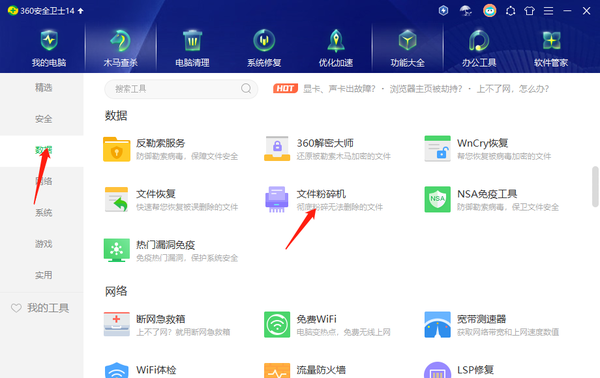
3、成功添加文件粉碎机功能后,文件粉碎机的窗口会弹出在电脑上。点击界面左下角的“添加文件”按钮,然后选择需要粉碎的文件,然后点击“确定”按钮。
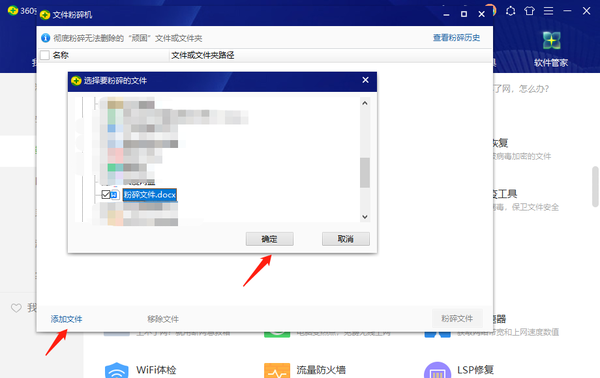
4、选择想要粉碎的文件后,可以选择是否防止回复和文件再生,然后点击【粉碎文件】。此时系统会弹出【文件会完全删除,确定要粉碎选定的文件(文件夹),点击【确定】粉碎删除文件。
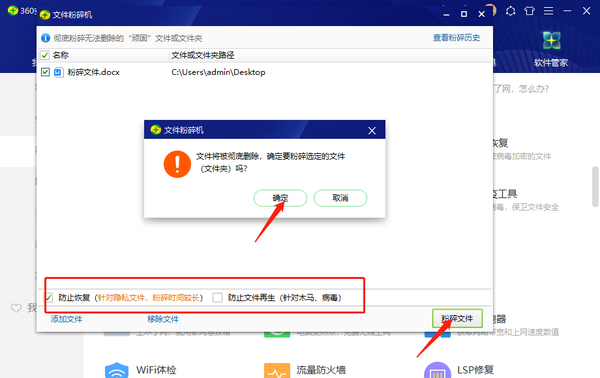
方法二
1、首先进入360安全卫士设置界面,选择左侧的【系统右键菜单】,然后选择【删除360强力添加到鼠标右键菜单】。
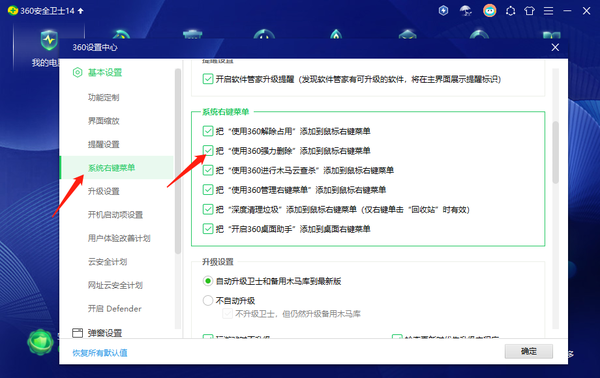
2、在电脑上找到需要完全删除的顽固文件,右键单击鼠标中的文件,在列表选项中找到[使用360强力删除],并跳转到文件破碎机的界面。
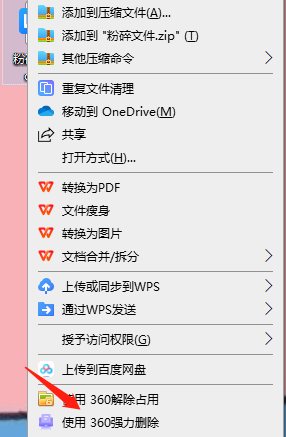
上述就是小编带来的360安全卫士怎么彻底删除文件的方法介绍,希望能帮助到大家。还有许多软件操作方法和测评信息,快来关注我们吧,精彩不容错过。